目录
背景
Ubuntu 22.04正式版还没有发布,Ubuntu 22.04 Bate发布了,这里使用VirtualBox 安装一个Ubuntu 22.04 Bate尝尝鲜。
准备阶段
安装VirtualBox(我已经安装过了,此文章不涉及,自行搜索吧)
准备安装介质,在官网或者很多开源镜像站都可以下载到。推荐从国内镜像站下载,速度快。
新建虚拟机
点击新建,在新建虚拟电脑对话框填入虚拟电脑的名称,保存的位置。推荐保存到C盘以外的地方。C盘为系统盘,跑虚拟机的话磁盘空间吃不消。然后,下一步。

设置内存大小,然后,下一步。

虚拟硬盘,选择:现在创建虚拟硬盘,然后,创建。

虚拟硬盘文件类型,选择:VDI(VirtualBox 磁盘映像),然后,下一步。

存储在物理硬盘上,选择:动态分配,然后,下一步。

文件位置和大小,设置磁盘大小100GB,然后,创建。这里不是一下就直接占用物理磁盘100GB,是动态的。

虚拟机创建好了,先不要着急启动,还需要更改一下配置,选择虚拟机,点击“设置”。系统页签-主板选项卡,去掉“软驱”前面的勾选。处理器选项卡不调整CPU数量,保持默认1CPU。可能是电脑的原因,我把CPU调大了,虚拟机会卡死。

显示选项,显存默认是16MB,这个需要调大一些,有的虚拟机会因为显存太小卡住,64MB就够了。

存储选项,默认是IDE下有一个CD-ROM,点击最右侧光驱的图标,选择虚拟盘,选择光盘映像。设置完成,点击OK。?
?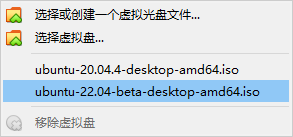 ?
?
Ubuntu安装过程

选择设置后的虚拟机,点击启动按钮,开始安装过程。启动界面,选择Ubuntu,点击回车(Enter键)

点击“Install Ubuntu”

选择语言界面,这个地方遇到了一个小问题,下方的按钮显示不全。强迫症犯了。找了一圈解决办法“Ubuntu安装界面显示不全”,发现是按住Win键+鼠标左键,拖动。这个鼠标左键不是按在Install标题栏,是标题栏下边的空白区域。
?拖上去之后,显示成这样,看起来就比较爽了,治愈了强迫症,继续Continue。

?选择最小安装,继续Continue。

?选择擦除磁盘并且安装Ubuntu,这里是擦除刚创建的虚拟磁盘,不用担心,Install Now

?确认界面,Continue

?设置时区,Shanghai,Continue。

?设置用户和密码,Continue。

?开始安装,这个地方还得拖一下,有点无语。接下来,就是等待安装完成,需要一段时间。

当看到重启提示,就是安装完成了。Restart Now
 ?重启的时候会提示“请移除安装介质,然后点击Enter键”,这一步VirtualBox已经做好了,直接点击Enter键就可以了。
?重启的时候会提示“请移除安装介质,然后点击Enter键”,这一步VirtualBox已经做好了,直接点击Enter键就可以了。

进入开机画面,然后是用户界面,输入用户密码,进入系统。安装完成。
进入系统
第一次登录,显示在线账户设置,跳过Skip

?帮助提升Ubuntu,选择:No,Don't send system info,Next
?隐私设置,位置服务Location Services,就不打开了,Next

?最后一步,完成Done。

进入系统界面。

?Python3版本是3.10.3,可以愉快的玩耍了。
